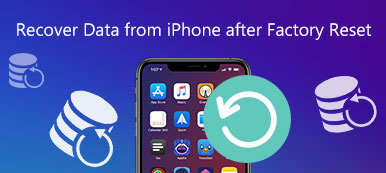iPhone'un etkinleştirilmediğini belirten bir hata alıyorsanız, operatörünüzle iletişime geçilsin mi?
Genellikle, iPhone'unuza bir SIM kart taktıktan sonra, ekrandaki talimatları izleyerek kolayca etkinleştirebilir ve kurabilirsiniz. Ancak, farklı nedenlerden dolayı iPhone'un etkinleştirilmemesi, SIM kartın desteklenmemesi veya etkinleştirme sunucusuna ulaşılamaması sorunu yaşayabilirsiniz. almaya devam etmeniz oldukça sinir bozucudur. iPhone etkinleştirme hatası.
Bu gönderi, iPhone etkinleştirme hatasını gidermenize yardımcı olacak 5 olası düzeltmeyi paylaşıyor. iOS cihazınızı normal şekilde etkinleştirene kadar bunları tek tek kullanabilirsiniz.
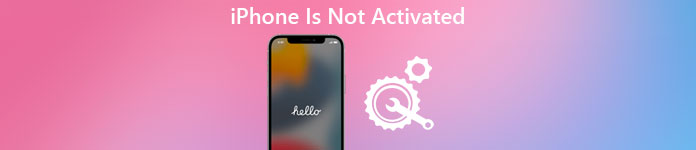
- Bölüm 1. iPhone'un Etkinleştirilmediğini Düzeltmek için Yeniden Başlatın
- Bölüm 2. iPhone'u iTunes ile etkinleştirin
- Bölüm 3. Taşıyıcı ve Ağ Ayarlarını Ayarlayın
- Bölüm 4. iPhone Aktivasyon Hatasını Düzeltmenin Profesyonel Yolu
- Bölüm 5. Kablosuz Taşıyıcı veya Apple Destek ile İletişim Kurun
- Bölüm 6. iPhone'un SSS'leri Etkinleştirilmedi Hatası
Bölüm 1. iPhone Etkinleştirilmedi Hatasını Düzeltmek için iOS Aygıtınızı Yeniden Başlatın
Yukarıda belirtildiği gibi, yazılım sorunu, donanım sorunu veya operatörün ağ sorunu gibi çeşitli nedenler, yeni iPhone'un etkinleştirilmemesi hatasına neden olabilir. Bu bölümden iPhone aktif değil problemini çözmeniz için size rehberlik edeceğiz. Hatayı gördüğünüzde, düzeltmek için önce iOS cihazını yeniden başlatmayı denemelisiniz.
iPhone'unuzu açın ve düğmesine basmaya devam edin. Güç/Yan düğmesini görene kadar Slayt kapatmak için buton. Ardından iPhone'unuzu kapatmak için kaydırıcıyı soldan sağa doğru sürükleyin. Birkaç saniye bekleyin ve ardından düğmesini basılı tutun. Power yeniden başlatmak için düğmesine basın. iPhone'u kapattıktan sonra SIM kartı çıkarıp yeniden taksanız iyi olur.
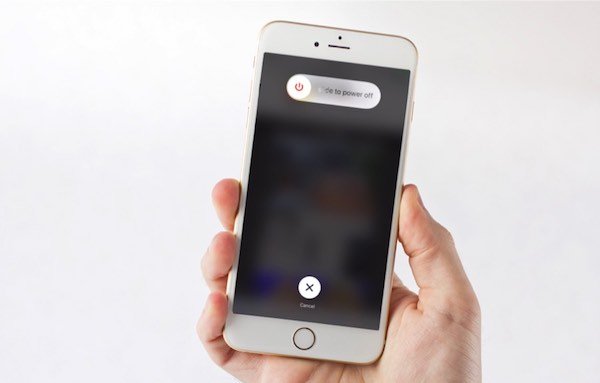
iPhone'unuzu yeniden başlattıktan sonra, onu güvenilir bir Wi-Fi ağına bağlamalı ve ardından bu iOS cihazını tekrar etkinleştirmelisiniz.
Bölüm 2. iPhone'unuzu Etkinleştirmek için iTunes'u Kullanma
iPhone'unuzu etkinleştirmek için, onu doğrudan iOS aygıtında etkinleştirmenin yanı sıra, bunun için iTunes'u da kullanabilirsiniz. iPhone etkinleştirme hatasıyla karşılaştığınızda, iTunes'u kullanarak bilgisayarınızda sorun gidermeyi deneyebilirsiniz.
iTunes'un en son sürümünü kullandığınızdan emin olun ve başlatın. iPhone ile bilgisayar arasında bağlantı kurmak için iPhone'unuzla birlikte gelen kabloyu kullansanız iyi olur. iPhone'unuz iTunes tarafından tanındığında, cihazınızın iTunes penceresinin sol üst köşesinde göründüğünü görebilirsiniz. iTunes, etkinleştirme işini sizin için yapacak.
gösteren bir uyarı gördüğünüzde iPhone'unuz başarıyla etkinleştirilir. Yeni olarak ayarla or Yedekten Geri Yükleme. SIM kart geçersiz, uyumlu değil veya aktivasyon bilgileri geçersiz gibi bir hata mesajı alıyorsanız, sorunu çözmek için başka bir çözüm kullanmanız gerekiyor demektir.
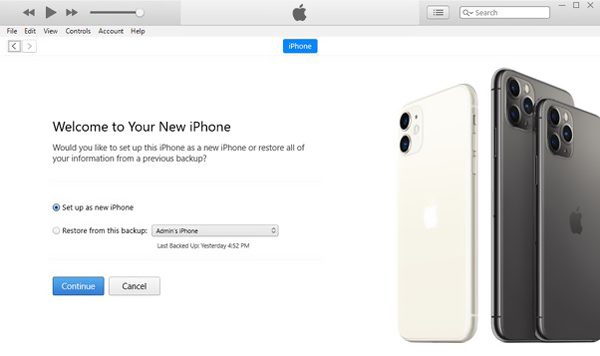
Bölüm 3. iPhone Aktivasyon Hatasını Düzeltmek için Taşıyıcı ve Ağ Ayarlarını Ayarlayın
Güncel olmayan operatör ayarlarını kullanıyorsanız, yeni iPhone'un etkinleştirilmemesi durumuyla karşı karşıya kalabilirsiniz. Ayrıca, iPhone'unuz etkinleştirilmedi hatasını gidermek için ağ ayarlarını fabrika varsayılanlarına sıfırlamayı deneyebilirsiniz.
Şuraya gidebilirsiniz: Ayarlar iPhone'unuzdaki uygulamaya dokunun, genel seçenek ve sonra seçin Hakkımızda. Kullanılabilir bir taşıyıcı ayarları güncellemesi varsa, güncellemek için bir açılır pencere alırsınız.
Bu adım sırasında, iOS'un güncel olduğundan da emin olmalısınız. dokunabilirsin yeni bir iOS olup olmadığını kontrol etmek için.
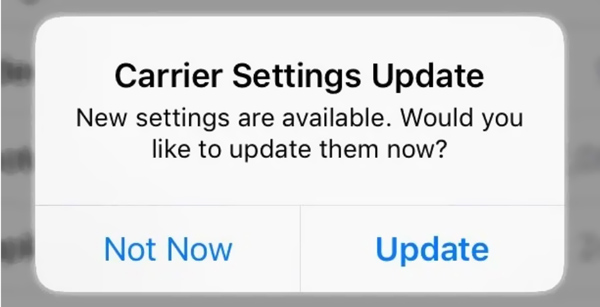
iPhone ağ ayarlarınızı sıfırlamak için Ayarlar uygulama genelsimgesine dokunmak için aşağı kaydırın iPhone'u Aktarın veya Sıfırlayın seçeneğini seçin, Resetve sonra seçim yapın Ağ Ayarları Sıfırlama. Sıfırlama işlemini onaylamak için iPhone şifrenizi girmeniz gerekmektedir.
Taşıyıcı ayarlarını güncelledikten ve ağ ayarlarını sıfırladıktan sonra iPhone'unuzu yeniden başlatabilir, sabit bir Wi-Fi ağına yeniden bağlayabilir ve ardından iPhone'u yeniden etkinleştirmeyi deneyebilirsiniz.
Bölüm 4. iPhone Aktivasyon Hatasını Düzeltmenin Profesyonel Yolu
Yukarıdaki yöntemlerle, iPhone'unuzu başarıyla etkinleştirmek için büyük bir şansınız var. Sorun hala devam ediyorsa profesyonel bir çözüme yönelmelisiniz. Yazılımı düzelten güçlü iOS sorunlarına güvenebilirsiniz. iOS Sistem Kurtarma iPhone etkinleştirme hatasını düzeltmenize yardımcı olmak için.
1. AdımYukarıdaki indirme düğmesine çift tıklayın, ücretsiz kurun ve bu iOS Sistem Kurtarma'yı çalıştırın. iPhone'unuzdaki etkinleştirme hatasını gidermek için, iOS Sistem Kurtarma özelliği.
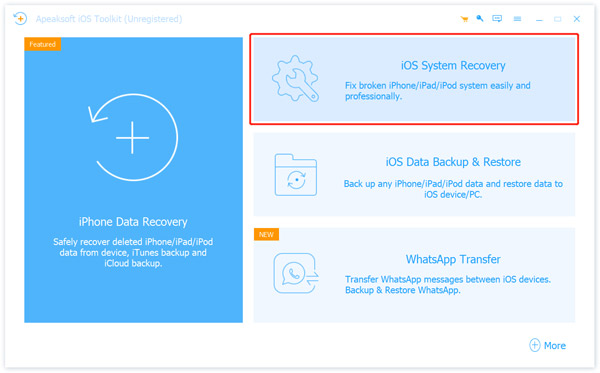
2. AdımApple sertifikalı bir yıldırım USB kablosuyla iPhone'unuzu ona bağlayın. iPhone ekranınızda Güven'e dokunun ve ardından Başlama buton. Bir bağlantı oluşturamazsanız iTunes'unuzu en son sürümüne güncelleyebilir ve ardından yeniden deneyebilirsiniz.

3. AdımŞimdi size iPhone'un etkinleştirilmemesi sorununu gidermek için 2 çözüm sunuluyor, standart Mod ve Gelişmiş mod. Önce Standart Modu seçebilir ve ardından Onaylamak harekete geçmek için

4. AdımBu iPhone hakkında bazı temel bilgileri görüntüleyebilirsiniz. Uygun bellenimi seçin ve ardından Sonraki düğmesine basın.
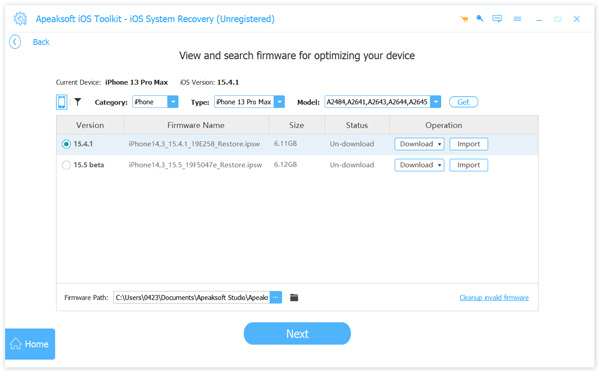
5. AdımiOS Sistem Kurtarma, bellenimi indirmeye başlayacaktır. Bundan sonra, iPhone'unuzun etkinleştirilemeyeceği sorununu kolaylıkla gidermek için kullanabilirsiniz.

iOS Sistem Kurtarma, çeşitli iOS sorunlarını gidermek için özel olarak tasarlanmıştır. iPhone veya iPad etkinleştirme hatasının yanı sıra, iPhone'un kırmızı, siyah veya mavi ekranını, Apple logosuna takılan iPhone/iPad'i, iPhone'un Wi-Fi veya iTunes'a bağlanamaması ve diğerlerini düzeltmek için de kullanabilirsiniz.
Bölüm 5. iPhone'un Etkinleşmemesini Düzeltmek için Kablosuz Operatörünüzle veya Apple Destek ile İletişime Geçin
SIM hatası, SIM kart uyumlu değil veya geçersiz olduğunu gördüğünüzde, operatörünüzle iletişime geçin veya etkinleştirme sunucusuna ulaşılamıyorsa, yardım için kablosuz operatörünüzle iletişime geçmeyi de seçebilirsiniz.
iPhone'un etkinleştirilmemesi sorunu SIM karttan kaynaklanmıyorsa, Uygulama Desteği ile iletişime geçebilirsiniz. Apple'dan yardım istemek için resmi Apple web sitesine ve ardından Destek Alın sayfasına gidebilirsiniz.
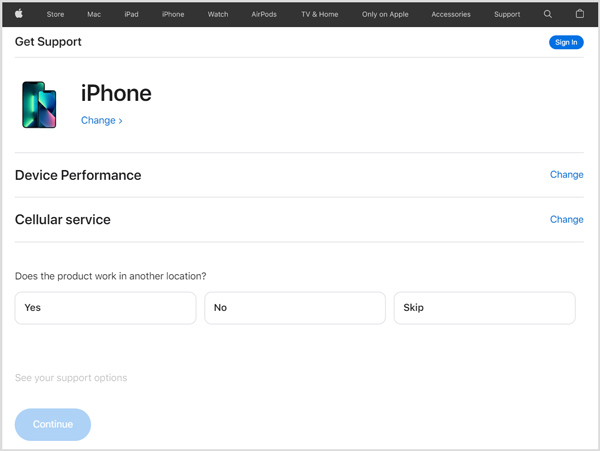
İnsanlara ayrıca sorun
iPhone'da HEIC'i Kapatın ve HEIC Fotoğraflarını JPEG'e Dönüştürün
Diğerleri iPhone'u Kayıp Modda Bypass / Unlock (iPhone'unuzu Bundan Sonra Koruyun)
Bölüm 6. iPhone'un SSS'leri Etkinleştirilmedi Hatası
Soru 1. iPhone'um etkinleştirme kilitliyse ne yapmalıyım?
iPhone'unuz etkinleştirme kilitliyken, atlamak için iCloud hesabınızın Apple parolasını kullanabilirsiniz. İlgili şifreyi bilmiyorsanız, Apple şifrenizi sıfırlamayı seçebilir ve ardından aktivasyon kilidini atlamak için yeni şifreyi kullanabilirsiniz. Ayrıca, yardım için Apple Destek ekibiyle iletişime geçebilirsiniz.
Soru 2. Wi-Fi olmadan yeni bir iPhone'u etkinleştirebilir miyim?
Etkinleştirmek ve kurmak için iPhone'unuzu bir Wi-Fi ağına bağlamanız gerekir. Teoride, bir iPhone'u etkinleştirmek için hücresel veri bağlantısı kullanabilirsiniz. Ancak birçok kullanıcı, Wi-Fi olmadan iPhone'u etkinleştiremediklerini iddia etti.
Soru 3. iPhone'umdaki operatör ayarlarını nasıl bulabilirim?
iPhone'unuzu açabilir, Ayarlar uygulamasına gidebilir, Genel'e dokunabilir ve ardından operatör ayarlarını kontrol etmek için Hakkında seçeneğini belirleyebilirsiniz.
Sonuç
Hakkında konuştuk iPhone etkinleştirilmedi bu yazıdaki hata. iPhone etkinleştirme hatasını gidermenize yardımcı olacak 5 etkili çözüm paylaştık. Sorun çözülene kadar bunları tek tek deneyebilirsiniz.